ubuntu调用外接摄像头(双系统版与虚拟机VMware版——总结!)
科研需要,涉及到了一些调用摄像头的操作,翻看CSDN上的博客总结的不太全面,在这里整合一下两三篇博客的内容写一篇总结性博客。
一、双系统版
1、首先检查ubuntu系统的摄像头名称
ls /dev/video*此时输出内容为——/dev/video0 /dev/video1 /dev/video2 /dev/video3 ......
一般电脑都会自带摄像头,其对应的名称是 /dev/video0 /dev/video1;
如果我们在此时外接一个摄像头,那么对应的名称应该是 /dev/video2 /dev/video3;
如果实在不能确定,就把外接摄像头拔下来看看摄像头名称,再插上外接摄像头,再ls一下,多出来的就是外接摄像头的。
(在双系统上插一个摄像头会出来两个名称,很奇怪,我也不太清楚是为什么,一般选择第一个,比如在这里电脑自带的摄像头一般对应/dev/video0,外接摄像头一般对应/dev/video2)
2、安装摄像头驱动程序
sudo apt-get install ros-noetic-usb-camnoetic那里根据自己的ubuntu版本号进行替换。
3、修改启动设备
roscd usb_cam
sudo vim launch/usb_cam-test.launch在launch文件里,我们需要根据第一步里确定的摄像头设备号名称来更改启动设备——

修改画横线的部分为自己的设备启动名称(其实就是改个最后的数字)。
保存并退出。
4、调用摄像头
roslaunch usb_cam usb_cam-test.launch 此时就可以正常启用摄像头。
二、虚拟机VMware版
1、连接摄像头到虚拟机中
使用VMware虚拟机进行摄像头链接时,首先需要将外接摄像头连接到虚拟机中

选择需要的摄像头设备,点击连接选项,即可连接到虚拟机内。
如果不知道摄像头型号,那就老规矩,先拔下来再插上去,看看新增的设备是哪一个。
2、检查ubuntu系统的摄像头名称
ls /dev/video*此时一般只有一个输出/dev/video0,当然也不一定,选择你需要的摄像头名称。
3、安装摄像头驱动程序
sudo apt-get install ros-noetic-usb-camnoetic那里根据自己的ubuntu版本号进行替换。
4、修改启动设备
roscd usb_cam
sudo vim launch/usb_cam-test.launch在launch文件里,我们需要根据第二步里确定的摄像头设备号名称来更改启动设备——

修改画横线的部分为自己的设备启动名称(其实就是改个最后的数字)。
如果只有/dev/video0的话这一步就不需要了,因为launch文件里默认是/dev/video0。
5、调用摄像头
roslaunch usb_cam usb_cam-test.launch 此时有可能会出现进程被杀的情况,无法启动摄像头,原因在于虚拟机内默认的USB驱动是2.0,但是我们摄像头的USB驱动是3.0及以上,此时需要改动一下虚拟机内的USB兼容性。
点击“虚拟机”->“设置”

修改“USB控制器”下的“USB兼容性”

改到最大版本3.X就行。
此时再重新启动即可。
roslaunch usb_cam usb_cam-test.launch 也可以使用
rqt_image_view来查看图像,但该操作必须运行在上述roslaunch操作之后,具体rqt内容自行百度~

AtomGit 是由开放原子开源基金会联合 CSDN 等生态伙伴共同推出的新一代开源与人工智能协作平台。平台坚持“开放、中立、公益”的理念,把代码托管、模型共享、数据集托管、智能体开发体验和算力服务整合在一起,为开发者提供从开发、训练到部署的一站式体验。
更多推荐
 已为社区贡献2条内容
已为社区贡献2条内容
 https://blog.csdn.net/weixin_45010650/article/details/107940542?ops_request_misc=&request_id=&biz_id=102&utm_term=linux%E8%99%9A%E6%8B%9F%E6%9C%BA%E5%90%AF%E5%8A%A8%E5%A4%96%E6%8E%A5%E6%91%84%E5%83%8F%E5%A4%B4&utm_medium=distribute.pc_search_result.none-task-blog-2~all~sobaiduweb~default-3-107940542.142^v86^insert_down38v5,239^v2^insert_chatgpt&spm=1018.2226.3001.4187
https://blog.csdn.net/weixin_45010650/article/details/107940542?ops_request_misc=&request_id=&biz_id=102&utm_term=linux%E8%99%9A%E6%8B%9F%E6%9C%BA%E5%90%AF%E5%8A%A8%E5%A4%96%E6%8E%A5%E6%91%84%E5%83%8F%E5%A4%B4&utm_medium=distribute.pc_search_result.none-task-blog-2~all~sobaiduweb~default-3-107940542.142^v86^insert_down38v5,239^v2^insert_chatgpt&spm=1018.2226.3001.4187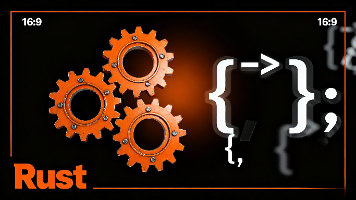

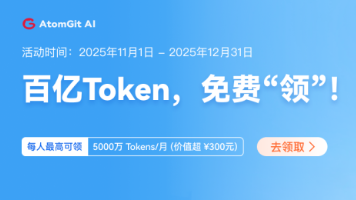





所有评论(0)